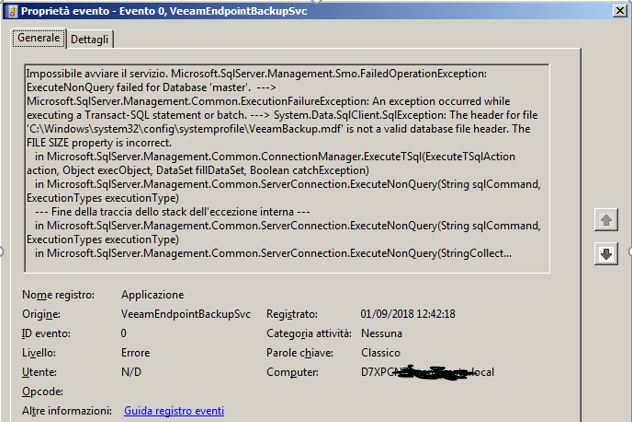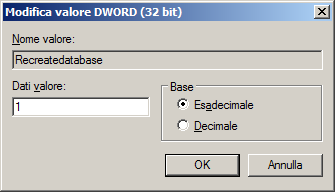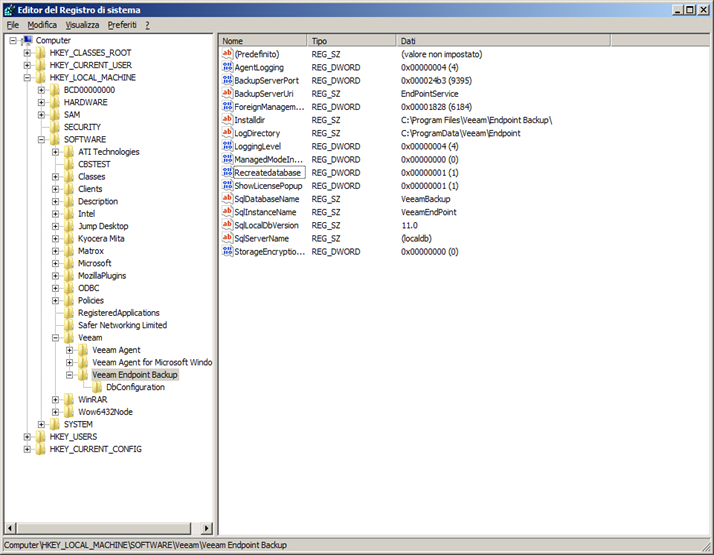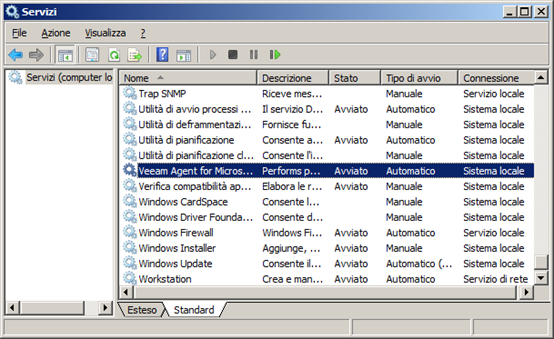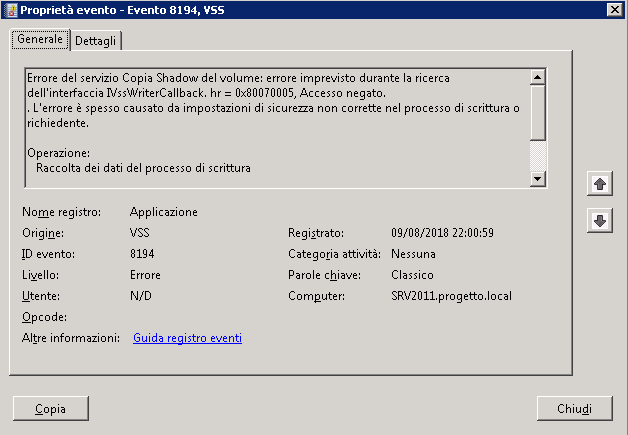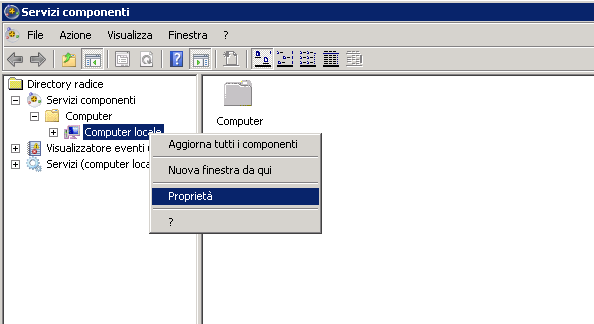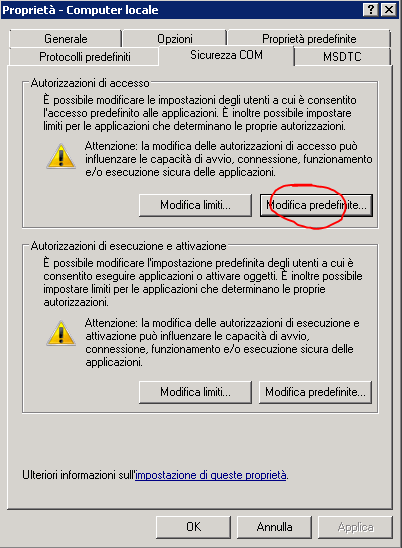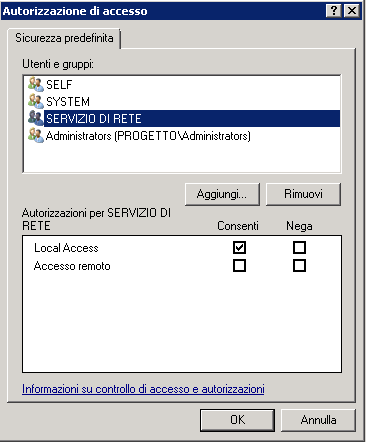Se ottenete un errore durante l’installazione di VMware-ClientIntegrationPlugin-6 per l’integrazione dei componenti client di VMWare all’interno del browser eseguite la i seguenti passi:
Quando visualizzate l’errore “There is a problem with this Windows Installer package. A program run as part of the setup did not finish as expected. Contact your support personnel or package vendor” NON cliccate su OK e NON chiudete il popup.
Aprite la cartella %temp% e sfogliate l’interno delle cartelle temporanee create dall’installer di VMWare (sono quelle create più di recente), troverete all’interno il file vcredist_x86.exe
Copiate il file vcredist_x86 in un’altra posizione (ad esempio sul desktop) e solo a questo punto chiudete il popup di errore.
Eseguite l’installazione di vcredist_x86 e successivamente reinstallate il VMWare client.